excel拆分单元格
Excel的使用过程中,拆分单元格是一项非常实用的操作,能够帮助我们更灵活地处理数据和设计表格,无论是将合并后的单元格拆分成多个独立的单元格,还是对单元格内的内容进行拆分,都有着特定的方法和技巧,下面,我们就来详细了解一下Excel中拆分单元格的相关知识。

拆分合并的单元格
在Excel中,当我们不小心合并了单元格,或者需要将已经合并的单元格还原为多个独立单元格时,就需要进行拆分操作,以下是具体的步骤:
| 操作步骤 | 详细说明 |
|---|---|
| 选中合并的单元格 | 鼠标点击需要拆分的合并单元格,选中该单元格区域,单元格会处于选中状态,周围会出现粗边框。 |
| 进入“开始”选项卡 | 在Excel菜单栏中,点击“开始”选项卡,这个选项卡包含了许多常用的单元格操作命令。 |
| 点击“合并后居中”按钮 | 在“开始”选项卡的“对齐方式”组中,找到“合并后居中”按钮,该按钮通常显示为一个带有合并单元格图标的按钮,点击该按钮旁边的下拉箭头,会出现一个下拉菜单。 |
| 选择“取消单元格合并”选项 | 在下拉菜单中,选择“取消单元格合并”选项,原本合并的单元格就会被拆分成多个独立的单元格。 |
需要注意的是,拆分合并单元格后,只有左上角单元格保留原来的内容,其他单元格的内容会被清空,如果需要在其他单元格中填充内容,可以手动输入或者使用填充柄进行快速填充。
按分隔符拆分单元格内容
除了拆分合并的单元格,我们还经常需要将单元格内的内容按照特定的分隔符进行拆分,将一个包含姓名和电话号码的单元格拆分成姓名和电话号码两个单独的列,以下是按分隔符拆分单元格内容的步骤:
|操作步骤|详细说明| |----|----|的单元格|鼠标点击需要拆分内容的单元格,选中该单元格。| |进入“数据”选项卡|在Excel菜单栏中,点击“数据”选项卡,这个选项卡提供了许多数据处理相关的命令。| |点击“分列”按钮|在“数据”选项卡的“数据工具”组中,找到“分列”按钮并点击。| |选择分隔符类型|弹出“文本分列向导”对话框后,在“原始数据类型”区域中,根据实际情况选择“分隔符号”或“固定宽度”选项,如果数据中有明确的分隔符,如逗号、空格、分号等,选择“分隔符号”选项;如果数据的格式比较规整,各部分内容的宽度固定,可以选择“固定宽度”选项,这里我们以选择“分隔符号”为例。| |设置分隔符|点击“下一步”按钮后,在“分隔符号”区域中,勾选相应的分隔符复选框,如果数据中的姓名和电话号码之间是用空格分隔的,就勾选“空格”复选框,如果还有其他分隔符,也可以一并勾选。| |设置目标区域|再次点击“下一步”按钮后,在“数据预览”区域中,可以看到拆分后的数据效果,需要设置拆分后数据的目标区域,可以直接在“目的地”文本框中输入目标单元格地址,或者点击右侧的折叠按钮,在工作表中选择目标区域。| |完成拆分|设置好目标区域后,点击“完成”按钮,Excel就会按照设置的分隔符将单元格内容拆分到指定的目标区域中。|
使用函数拆分单元格内容
除了使用Excel自带的分列功能外,我们还可以使用函数来拆分单元格内容,常见的用于拆分单元格内容的函数有LEFT、RIGHT、MID等,下面以LEFT函数为例,介绍如何使用函数拆分单元格内容:
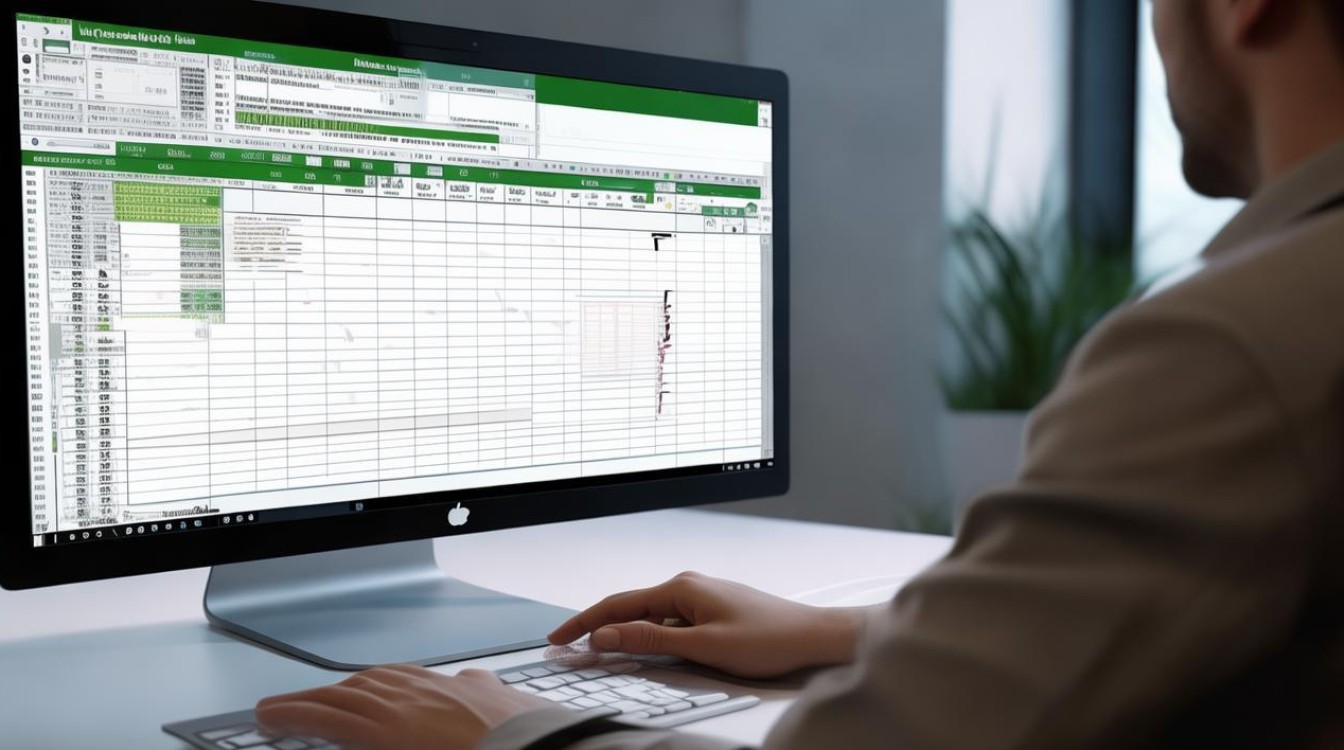
假设我们有一个单元格A1中的内容为“2023-05-15”,现在我们想要将年份、月份和日期分别提取到不同的单元格中。
| 操作步骤 | 详细说明 |
|---|---|
| 提取年份 | 在B1单元格中输入公式:=LEFT(A1, 4),这个公式的含义是提取A1单元格中左边的4个字符,即年份“2023”,按下回车键后,B1单元格中就会显示提取出来的年份。 |
| 提取月份 | 在C1单元格中输入公式:=MID(A1, 6, 2),MID函数用于从指定位置开始提取指定长度的字符,这里,MID(A1, 6, 2)表示从A1单元格的第6个字符开始,提取2个字符,即月份“05”,按下回车键后,C1单元格中就会显示提取出来的月份。 |
| 提取日期 | 在D1单元格中输入公式:=RIGHT(A1, 2),RIGHT函数用于从右边提取指定数量的字符,这里,RIGHT(A1, 2)表示提取A1单元格右边的2个字符,即日期“15”,按下回车键后,D1单元格中就会显示提取出来的日期。 |
通过使用这些函数,我们可以更加灵活地根据需要拆分单元格内容,不同的函数可以根据具体的需求进行组合使用,以达到更复杂的拆分效果。
注意事项
在进行Excel拆分单元格操作时,需要注意以下几点:
| 注意事项 | 详细说明 |
|---|---|
| 备份数据 | 在进行任何操作之前,建议先备份原始数据,这样可以避免因操作失误而导致数据丢失或损坏,可以将原始数据复制到另一个工作表或者保存为其他文件格式。 |
| 检查数据格式 | 在拆分单元格之前,要确保单元格内的数据格式符合要求,如果要按照分隔符拆分单元格内容,需要确保分隔符的使用是一致的,并且数据中没有多余的空格或其他特殊字符。 |
| 注意空值处理 | 拆分单元格后,可能会出现一些空单元格,在后续的处理中,要注意对这些空值进行处理,避免影响数据的完整性和准确性,可以使用Excel的函数或者筛选功能来处理空值。 |
Excel中的拆分单元格操作是一个非常有用的功能,无论是拆分合并的单元格还是按分隔符或使用函数拆分单元格内容,都能够帮助我们更好地处理和分析数据,在进行拆分操作时,要根据具体情况选择合适的方法,并注意数据的备份和格式检查,通过熟练掌握这些拆分单元格的技巧,我们可以更加高效地完成Excel中的数据处理任务。
FAQs
问题1:拆分合并单元格后,如何快速填充其他空单元格?
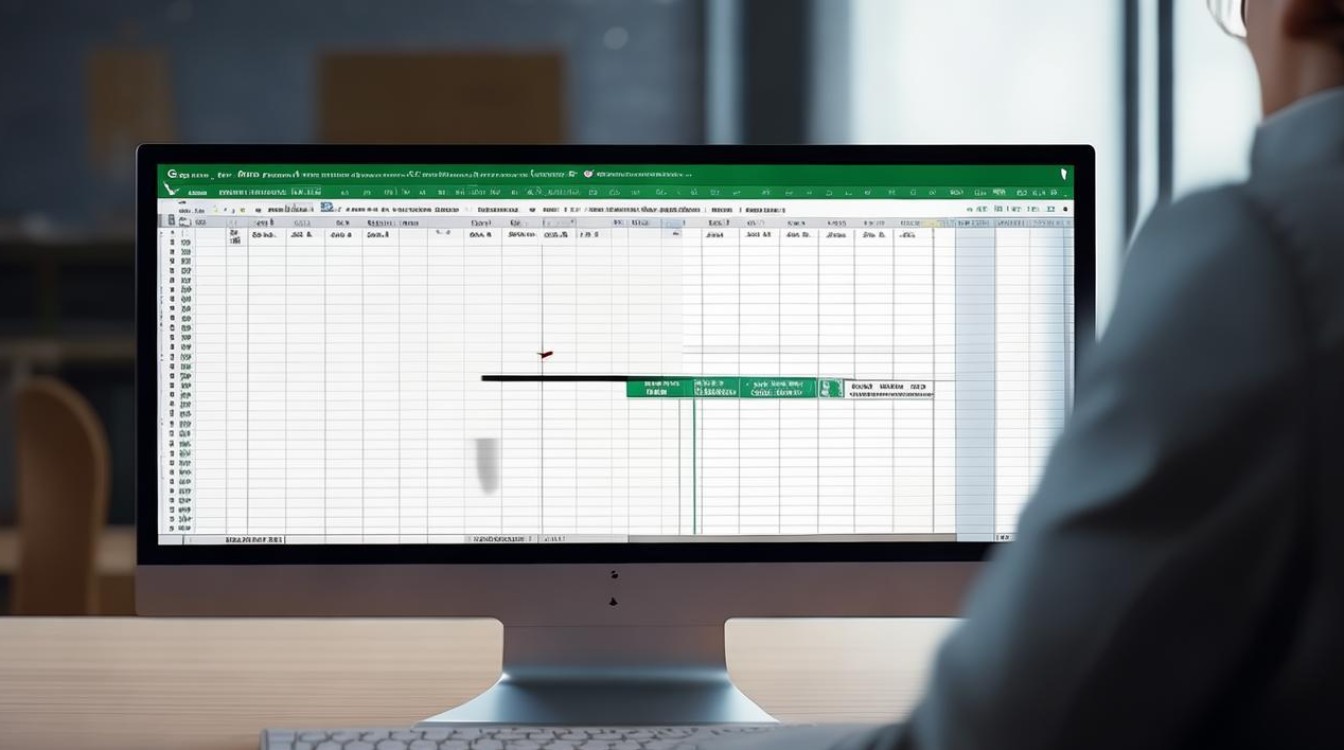
回答:拆分合并单元格后,如果需要快速填充其他空单元格,可以使用Excel的填充柄功能,在第一个空单元格中输入需要填充的内容,然后将鼠标指针移到该单元格的右下角,当鼠标指针变为黑色十字形状时,按住鼠标左键并拖动,即可将内容快速填充到其他空单元格中。
问题2:使用函数拆分单元格内容时,如果数据格式不统一怎么办?
回答:如果使用函数拆分单元格内容时遇到数据格式不统一的情况,可以先对数据进行整理和清洗,可以使用Excel的查找和替换功能,将不规范的字符或格式统一替换为标准格式,也可以使用IF函数等进行条件判断和处理,根据不同的数据格式采取不同的
版权声明:本文由 数字独教育 发布,如需转载请注明出处。







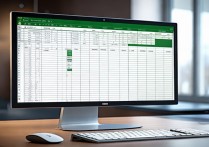





 冀ICP备2021017634号-12
冀ICP备2021017634号-12
 冀公网安备13062802000114号
冀公网安备13062802000114号